wps是一款办公软件,该软件在文字编辑与输入方面是非常强大的,我们在使用该软件制作文本时,常常需要输入一些特殊的符号和形状,下面我们就来看看使用该软件如何画出梯形的吧。
1、打开WPS文字这款软件,进入WPS文字的操作界面,如图所示:
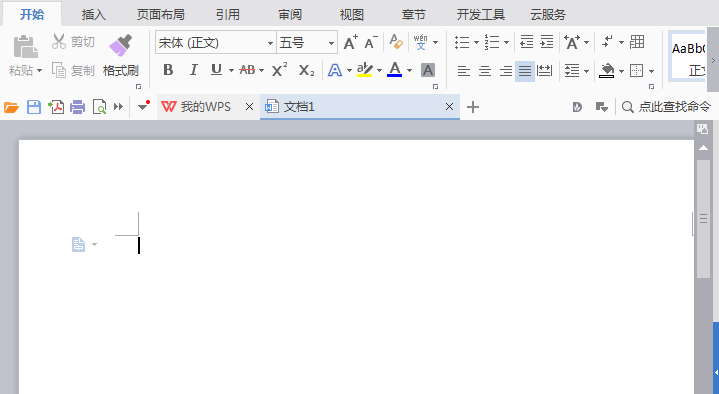
2、在该界面内找到插入选项,如图所示:

3、点击插入选项,在其编辑工具区里找到形状选项,如图所示:
WPS怎么绘制出多人开会图形?
WPS怎么绘制出多人开会图形?wps中想要绘制出多人开会的图形,该怎么绘制呢?其实wps自带的形状选项中就有开会选项,我们直接使用即可,下面我们就来看看详细的教程,需要的朋友可以参考下
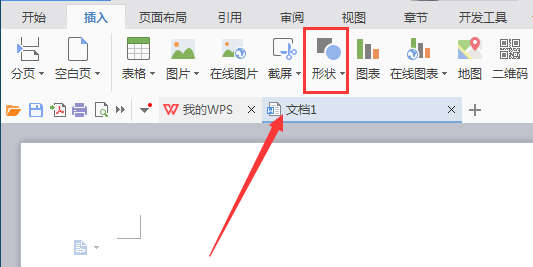
4、点击形状选项,在其子级菜单里找到基本形状选项,如图所示:
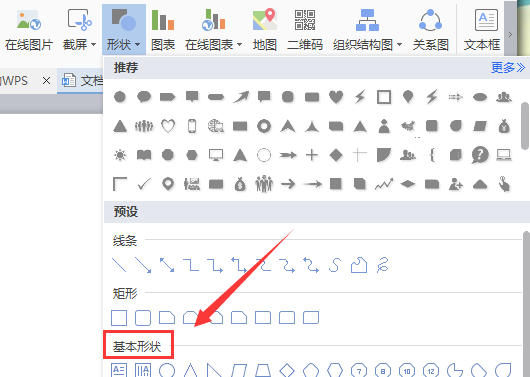
5、在基本形状选项内找到梯形选项,如图所示:
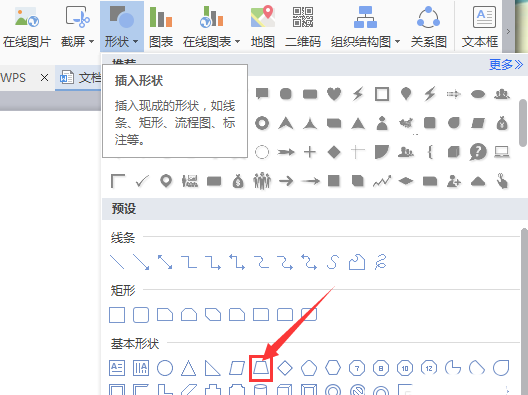
6、点击梯形选项,在编辑输入区里拖拽鼠标左键就输入了该形状,如图所示:
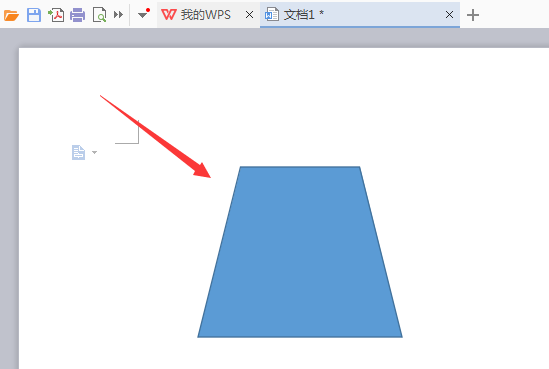
WPS表格中怎么使用WEEKDAY/WEEKNUM函数?
WPS表格中怎么使用WEEKDAY/WEEKNUM函数?wps表格中想要根据输入的日期显示周几,和每年的第几周,该怎么使用函数实现呢?下面我们就来看看详细的教程,需要的朋友可以参考下






